Модельге негізделген бағдарламаның реттелетін кесте белгішелерін өзгерту
Теңшелетін кесте жасалғанда, әдепкі белгіше автоматты түрде тағайындалады. Барлық реттелетін кестелер әдепкі бойынша бірдей белгіше пайдаланады. Реттелетін кестелердің қалай көрінетіндігін анықтау үшін реттелетін белгішелерді пайдаланыңыз. Жүйе кестелеріне тағайындалған белгішелерді өзгерту мүмкін емес.
Мұндағы мысалда тіркелгілер кестесінде оған жүйелік кесте ретінде тағайындалған белгішесі бар, бірақ басқа кестелерде әдепкі белгіше бар.
![]()
Модельге негізделген бағдарламалармен белгішелерді келесі мақсаттарда пайдалануға болады.
| Белгіше түрі | Сипаттама |
|---|---|
| Кесте белгішесі | .svg, .gif, .png немесе .jpg пішіміндегі кескін, 16 x 16 пиксель өлшемінде. Бұл мақалада кесте белгішесін өңдеу жолы сипатталған. |
| Кесте пішіндеріне арналған белгіше | .svg, .gif, .png немесе .jpg пішіміндегі кескін, 32 x 32 пиксель өлшемінде. Қосымша ақпарат: Кесте опцияларын қосу немесе өшіру |
| Бағдарлама белгішесі | Масштабталатын векторлық графика (.svg) белгішесі болуы керек. Қосымша ақпарат: Бағдарлама құрастырушысындағы модельге негізделген бағдарлама параметрлерін басқару |
Ескерім
Барлық кескін файлдарының көлемі 10 килобайттан аспауы керек.
Бағдарлама құрастырушысында белгішені орнату кесте анықтамасының белгішесі параметрін қайта анықтайды. Бағдарлама құрастырушысындағы кесте белгішесі әдепкі белгішеге орнатылғанда, кесте анықтамасында көрсетілген белгіше бағдарламада көрсетіледі.
Масштабталатын векторлық графика (.svg) кескіні бағдарлама белгішесі немесе кесте пішіндеріне арналған белгіше ретінде пайдаланылған кезде, оның өлшемі әдепкі бойынша орнатылған болуы керек. SVG XML құжаты болғандықтан, svg элемент ені, биіктігі <және viewBox мәндерін кескіннің әдепкі өлшемін анықтау үшін мәтін өңдегішімен өңдеуге болады.
Мүмкіндігінше, кез келген қатты кодталған бояу түсі атрибуттарын жойып, контраст мәселелерін болдырмау үшін currentColor кілт сөзін пайдаланыңыз. Қосымша ақпарат: Кескін веб-ресурстары
Әрбір белгіше түрі веб-ресурс ретінде сақталады. Алдымен веб-ресурс жасаңыз, содан кейін оларды пайдалану үшін белгішелерді орнатыңыз. Немесе кесте сипаттарын анықтаған кезде жаңа веб-ресурс жасау арқылы белгішені қосуға болады.
Кесте анықтамасынан реттелетін кестеге арналған белгішелерді орнатыңыз
Power Apps жүйесіне кіріңіз.
Сол жақ шарлау тақтасында Шешімдерді таңдап, қалаған шешімді ашыңыз немесе жаңасын жасаңыз. Содан кейін шешімне реттелетін кестені ашыңыз. Әдепкі шешімді пайдалану үшін сол жақ шарлау тақтасында Кестелер тармағын таңдап, қалаған кестені ашыңыз. Элемент сол жақ тақта бөлігінде болмаса, ...Қосымша параметрін таңдап, қажетті элементті таңдаңыз.
Сипаттар параметрін таңдаңыз. Оң жақтағы Кестені өңдеу тақтасында Кеңейтілген опциялар бөлімін кеңейтіңіз.
Кесте кескінін таңдау бөлімінде келесі опциялардан таңдаңыз:
- Бұрыннан бар веб-ресурсты таңдау үшін ашылмалы тізімді таңдаңыз.
- Белгішені қосатын веб-ресурс жасау үшін Жаңа кескін веб-ресурсы опциясын таңдаңыз. Қосымша ақпарат: Қолданбаны кеңейту үшін веб-ресурстарды жасау немесе өңдеу
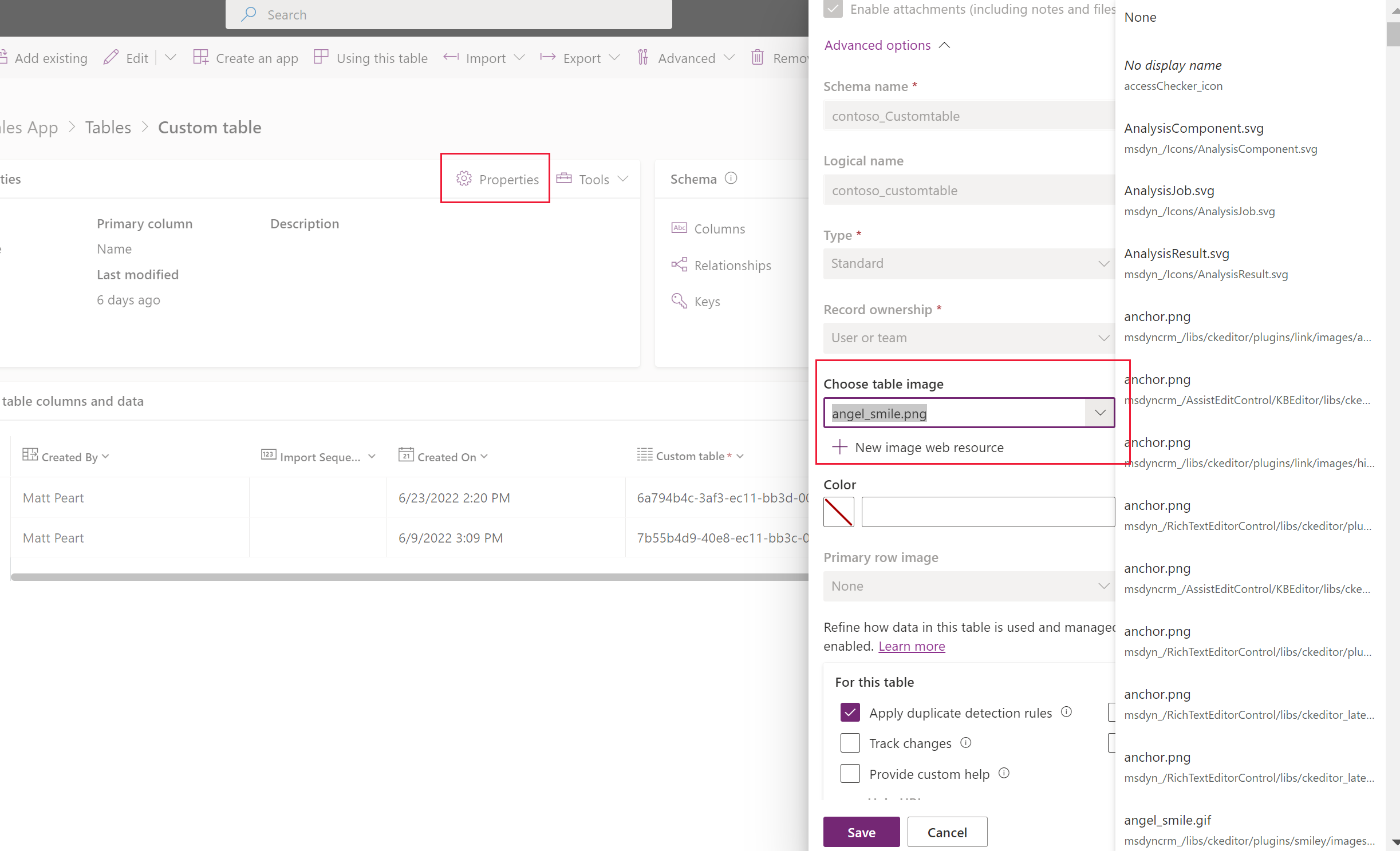
Сақтау пәрменін таңдаңыз.
Бағдарлама дизайнерінде кестенің белгішесін орнатыңыз
- Бағдарлама құрастырушысының сол жақ тақтасында кестені таңдаңыз.
- Оң жақ кесте сипаттары тақтасында Белгіше бөлімінен Веб-ресурсты пайдалану > Белгішені таңдау тармағын таңдаңыз.
- Бұрыннан бар веб-ресурстар тізімінен таңдаңыз немесе жаңасын жасау үшін жаңа түймешігін таңдаңыз.
- Таңдау түймешігін таңдаңыз және содан кейін өзгерістерді бағдарламада қолжетімді ету үшін Жариялау түймешігін таңдаңыз.
Модельге негізделген бағдарлама белгішелеріне жасалған өзгерістерді қарап шығу
Жаңартулар күшіне енген кезде, оларды қолданбаны ойнату арқылы қарауға болады. Бұл жағдайда Курстар кесте және оның белгішесі жаңартылады.
![]()
Реттелетін кестеге арналған белгішелерді орнату (классикалық)
- Power Apps ішінен сол жақ шарлау тақтасындағы Шешімдерді таңдаңыз. Элемент сол жақ тақта бөлігінде болмаса, ...Қосымша параметрін таңдап, қажетті элементті таңдаңыз.
- Белгішелерді орнату қажет кестелерді қамтитын басқарылмайтын шешімді таңдаңыз.
- Шешім пәрмендер жолағынан Классикалық күйге ауысу пәрменін таңдаңыз (алдымен ... таңдау қажет болуы мүмкін). Классикалық шешім зерттеушісі шешімді ашады.
- Классикалық шешім зерттеушісінде Нысандар (кестелер) тармағын кеңейтіңіз.
- Жаңартылған белгішені қажет ететін теңшелетін кестені таңдаңыз.
Кесте белгішелерін орнату
- Пәрмендер тақтасында Белгішелерді жаңарту пәрменін таңдаңыз.
- Жаңа белгішелерді таңдау диалогтік терезесінде Веб-клиент қойыншасында Веб-бағдарламадағы белгіше немесе Нысан пішіндеріне арналған белгіше қойыншасында Жаңа белгіше оң жағынан Шолу түймешігін таңдаңыз
 .
. - Тиісті веб-ресурсты таңдаңыз немесе жасаңыз, содан кейін OK түймесін таңдаңыз.
- Бірыңғай интерфейс қойыншасында Жаңа белгіше бағаны үшін әрекетті қайталаңыз.
- Жаңа белгішелерді таңдау диалогтік терезесін жабу үшін OK түймешігін таңдаңыз.
- Пәрмендер тақтасында, Файл мәзірінде Сақтау пәрменін таңдаңыз.
- Өзгерістер аяқталған кезде, оларды жариялаңыз. Кесте шешім жетекшісінде таңдалған кезде, пәрмендер жолағында Жариялау пәрменін басыңыз.
Қауымдастық құралдары
Iconator — Power Apps үшін XrmToolbox қауымдастығы әзірлеген құрал. Дизайнер құралды жаңа белгішелерді енгізуге қосымша кестемен байланысты жаңарту үшін пайдалана алады.
Қауымдастық әзірлеген құралдар туралы Microsoft Dataverse әзірлеуші құралдары бөлімінен қараңыз.
Ескерім
Қауымдастық құралдары Microsoft компаниясының өнімі емес және Microsoft қауымдастық құралдарына қолдау көрсетпейді. Құралға қатысты сұрақтар болса, жариялаушыға хабарласыңыз. Қосымша ақпарат: XrmToolBox.
Келесі қадамдар
Теңшелетін кесте жасаңыз
Кестені өңдеу
Ескерім
Сіз құжат тіліңіздің артықшылықтары туралы айта аласыз ба? Қысқа сауалнамаға қатысыңыз. (бұл сауалнама ағылшын тілінде екеніне назар аударыңыз)
Сауалнама шамамен жеті минут уақытыңызды алады. Жеке деректер жиналмайды (құпиялылық туралы мәлімдеме).